
在剪辑视频时我们经常会需要使用到剪映和Adobe premiere这两款软件,现在,剪映更新后支持导入pr工程文件了,导入后可以正常进行基础的剪辑,音视频基础属性设置,设置文本内容等等,非常地方便。那小伙伴们知道电脑版剪映中具体该如何导入pr工程文件吗,其实导入方法是非常简单的。我们只需要将剪映电脑版更新到最新版本后,在首页点击“导入工程”按钮,然后在打开的窗口中浏览找到自己的pr工程文件并点击“打开”按钮就可以轻松进行导入了。导入后可以正常进行想要的视频剪辑操作,小伙伴们可以更新自己的剪映后尝试操作一下。接下来,小编就来和小伙伴们分享具体的操作步骤了,有需要或者是感兴趣的小伙伴们快来和小编一起往下看看吧!
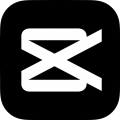
剪映下载最新版2022 for Android v9.2.0 安卓版
- 类型:图片拍照
- 大小:87.54MB
- 语言:简体中文
- 时间:2022-11-22
查看详情

剪映(视频编辑软件) for android v10.7.0 安卓手机版
- 类型:图片拍照
- 大小:109MB
- 语言:简体中文
- 时间:2023-07-16
查看详情

Adobe Premiere Pro 2020(PR2020) v14.9.0 中/英文破解版 64位
- 类型:视频处理
- 大小:1.54GB
- 语言:简体中文
- 时间:2021-07-29
查看详情
操作步骤
第一步:双击打开电脑版剪映后进入首页;
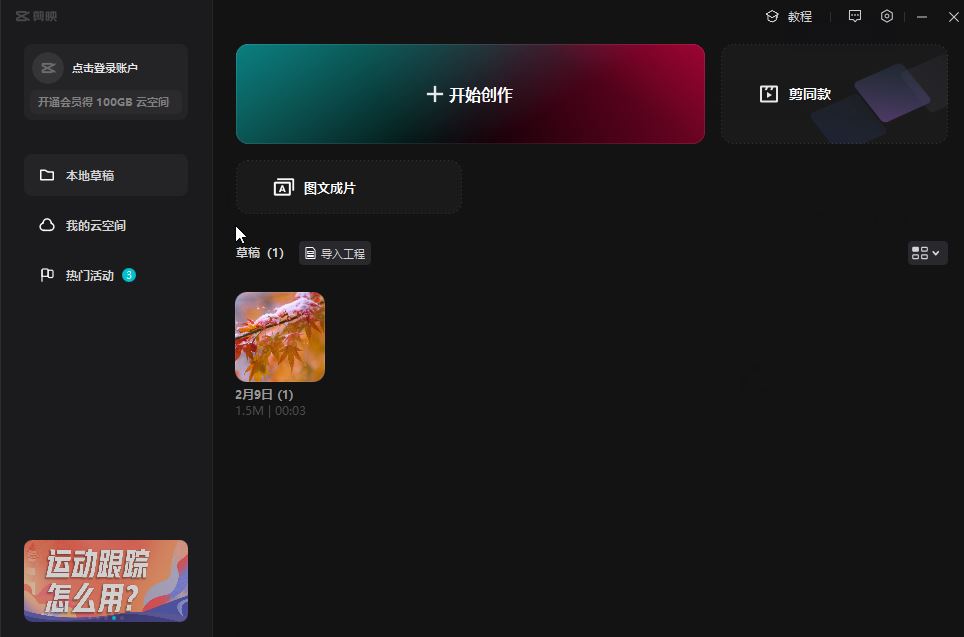
第二步:在首页右上方点击六边形设置图标,然后在子选项中点击“全局设置”;
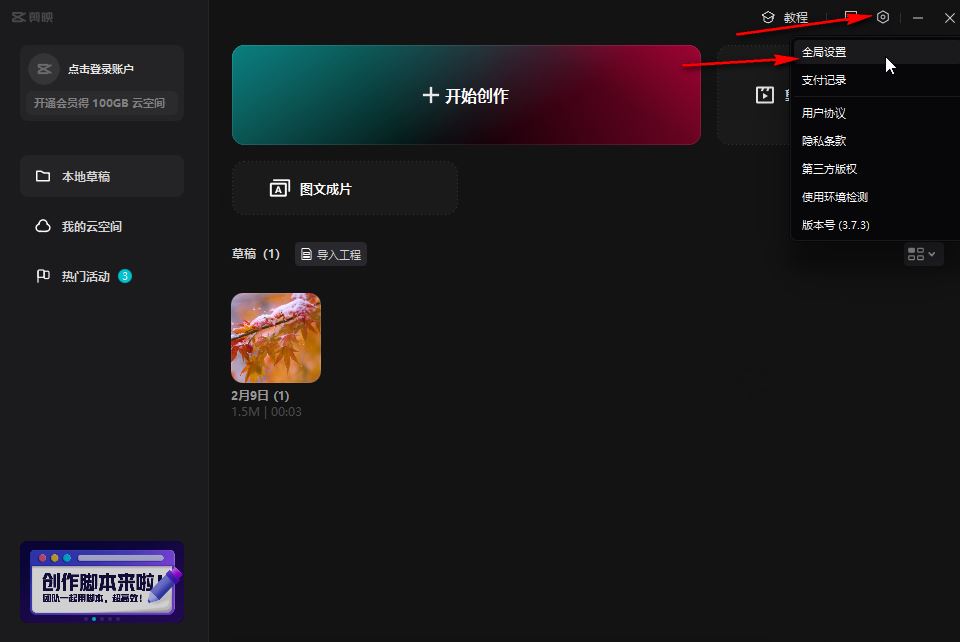
第三步:进入窗口后点击勾选“导入工程”,然后点击“保存”;

第四步:接着重新打开电脑版剪映,就可以看到“导入工程”按钮了,点击一下,如果没有,记得将剪映更新到最新版;
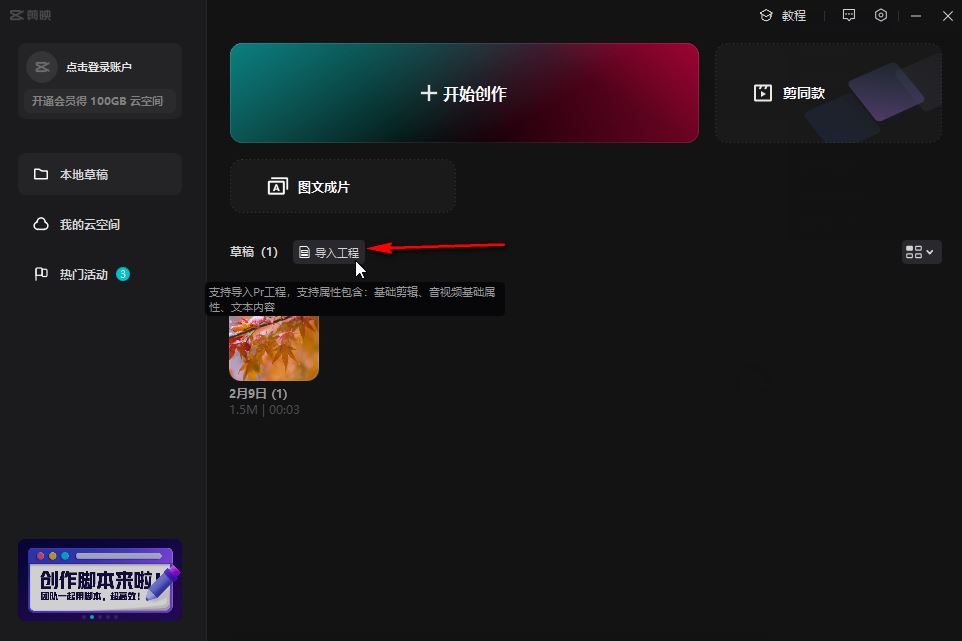
第五步:接着在打开的窗口中浏览找到需要导入的pr工程文件,点击“打开”按钮;
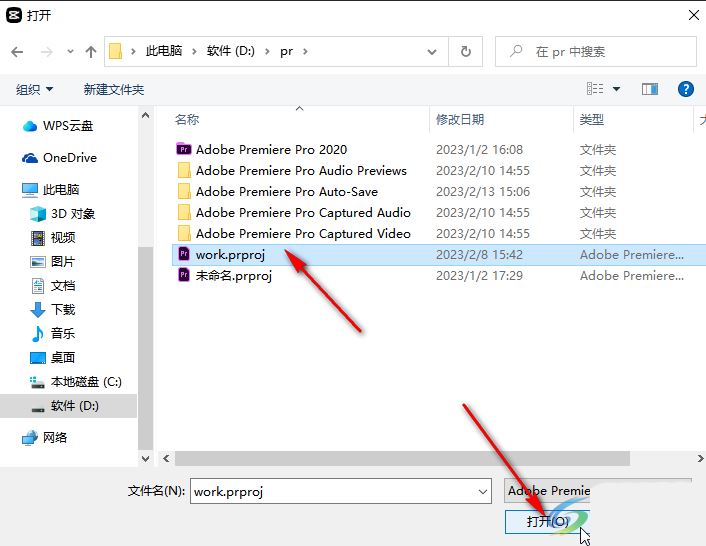
第六步:就可以看到成功导入pr工程文件了,后续可以正常进行想要的剪辑处理。
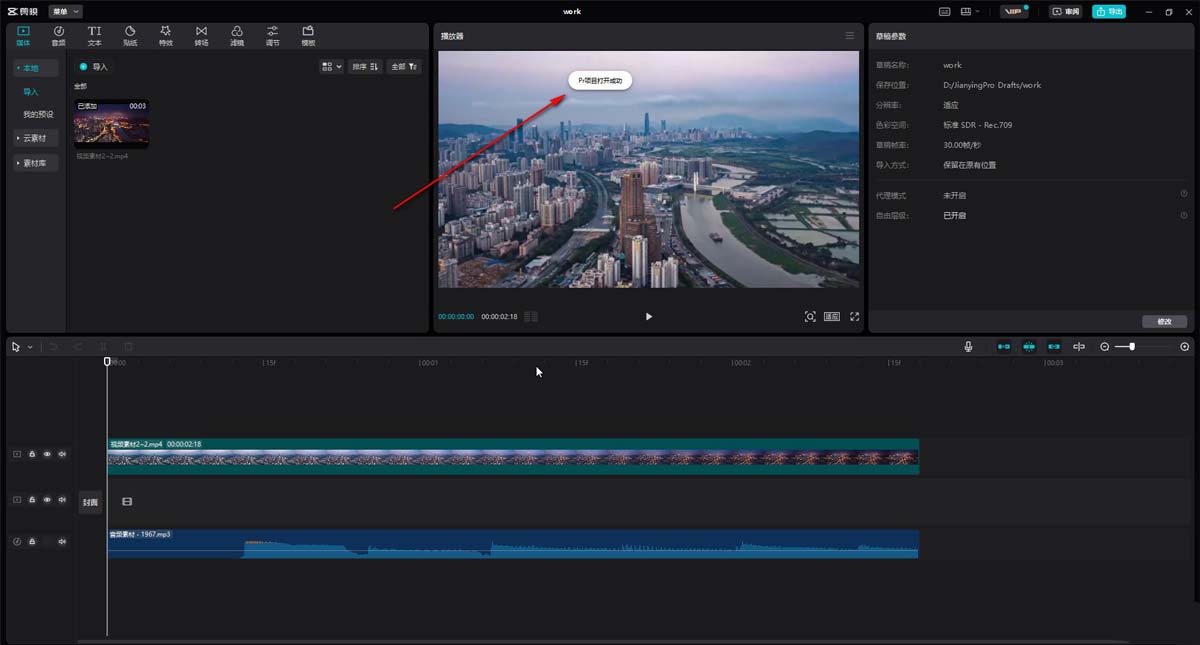
以上就是电脑版剪映中导入pr工程文件的方法教程的全部内容了。这样我们就可以轻松地在Adobe premiere和剪映中进行视频的剪辑操作了,非常地方便,小伙伴们可以去操作试一下。
相关推荐:
剪映绿屏什么原因? 剪映导入视频后绿屏的解决办法
剪映app怎么导入新字体? 剪映导入本地字体的技巧
剪映windows版怎么导入音频? 剪映添加音频的技巧

 支付宝扫一扫
支付宝扫一扫 微信扫一扫
微信扫一扫










最新评论